「液タブ」という言葉を聞いて興味はあるけれど、どれを選ぶべきか、使いこなせるか不安に感じる方も多いのではないでしょうか。
液晶ペンタブレット、通称「液タブ」は、PCモニターに直接描くような感覚で、直感的な創作を可能にするツールです。近年は性能が大きく向上し、プロから趣味のイラスト制作者まで幅広く愛用されています。

本記事では、注目の最新モデル「XPPen Artist 13.3 Pro V2」を徹底レビューします。2024年末に発売されたこの機種は、前モデルから大幅に進化し、多くのクリエイターに高評価を得ています。初めて液タブを買う方にも理想的で、優れた描画性能と操作性、そして抜群の描きやすさで創作活動を強力にサポートします。

この記事を読めば、XPPen Artist 13.3 Pro V2の機能や使い方、液タブ選びのポイントまで理解できます。さあ、XPPen Artist 13.3 Pro V2で新しい創作の世界を体験してみましょう。
\紙のような描き心地、繊細な表現、思いのまま/
- XPPen Artist 13.3 Pro V2の基本情報:進化した機能とスペックを徹底解剖
- 驚異の筆圧感知16384レベル!X3 Proスマートチップスタイラスの描き心地を体験
- 開封からセットアップまで:初心者でも安心!液タブ導入ガイド
- 【初期設定】接続方法とドライバーインストール とPC・スマホデバイスとのスムーズな連携
- 実際に使ってみた!リアルな使用体験
- さらに使いやすさ目指すなら「Crelaxioシリーズ」もおすすめ!
- 徹底比較!XP-Pen Artist 13.3 Pro V2は他の液タブとどう違う?
- ライバル機Wacom One 13/12、Wacom Movink 13との比較
- 液タブ選びで失敗しないために【初心者向けガイド】
- 1 サイズ:用途に合わせた最適選択
- 2 解像度と表示品質
- 3 筆圧レベルが表現力に与える影響
- 液タブと板タブ、どっちがいい?それぞれのメリット・デメリットを徹底解説
- 【Q&A】XPPen Artist 13.3 Pro V2に関するよくある疑問
- まとめ:XPPen Artist 13.3 Pro V2はこんな人におすすめ!
XPPen Artist 13.3 Pro V2の基本情報:進化した機能とスペックを徹底解剖

以下に、XP-Pen Artist 13.3 Pro V2 の主なスペックを表形式でまとめました👇
| 項目 | 内容 |
|---|---|
| 製品名 | XPPen Artist 13.3 Pro V2 |
| 発売日 | 2024年12月6日NEW |
| ディスプレイサイズ | 13.3インチ |
| パネルタイプ | IPS液晶(フルラミネーションディスプレイ) |
| 解像度 | 1920 × 1080(フルHD) |
| 色域カバー率 | 99% sRGB / 89% Adobe RGB / 95% Display P3 |
| 最大輝度 | 250 cd/m² |
| コントラスト比 | 1000:1 |
| 視野角 | 178°(水平/垂直) |
| 筆圧感知レベル | 16,384レベル世界初 |
| 傾き検知 | 60°対応 |
| ペンテクノロジー | X3 Proスマートチップスタイラス(バッテリーフリー) |
| 最小ON荷重 | 3g |
| ペン沈み込み | 約0.6mm |
| ショートカットキー | 8個のカスタマイズキー |
| リングホイール | レッドリングホイール(クリック・回転対応) |
| 接続端子 | USB-C(フル機能) / 3-in-1ケーブル対応 |
| 本体サイズ | 390.4 × 249.98 × 12.9 mm |
| 重量 | 約1.139 kg |
| スタンド | 折りたたみ式スタンド付属 |
| 対応OS | Windows 7以降、macOS 10.13以降、 ChromeOS 88以降、Linux、Android (USB3.1 DP1.2) |
| 付属品 | スタイラスペン、ペンホルダー、替芯(8本)、スタンド、USBケーブル類、グローブ、クリーニングクロス |
| 価格(参考) | 約41,380円(XPPen公式)/約41,382円(Amazonクーポン適用時・2024年12月時点) |
驚異の筆圧感知16384レベル!X3 Proスマートチップスタイラスの描き心地を体験


デジタルイラストでは、線の表現力が作品の完成度を大きく左右します。XPPen Artist 13.3 Pro V2に付属するX3 Proスマートチップスタイラスは、その表現力を飛躍的に高める革新的な技術を搭載しています。
最大の特徴は、世界初の16384レベルの筆圧感知。従来の8192レベルの約2倍の精度で、繊細な筆致や微妙なタッチを忠実に再現します。

この高精度な筆圧検知により、軽いスケッチのような細線から力強い太線まで自在にコントロール可能。髪の毛の細部表現や淡いグラデーション、厚塗りの重厚感まで、思い通りの表現が自然に描けます。紙に描くような直感的な描き心地で、創造力をそのままキャンバスに反映できます。

さらに、60°の傾き検知にも対応しており、ペンの角度に応じて線の太さや濃淡が変化。シェーディングやカリグラフィーなどの表現もよりリアルに行えます。
加えて、最小ON荷重3gという軽いタッチで反応する高感度設計により、わずかに触れるだけで線を描き始められ、遅延のない快適な描画体験を実現しています。

バッテリーフリー構造のため充電不要で、思い立った瞬間にすぐ作業が可能。軽量設計と相まって、長時間でも疲れにくく、ストレスのない創作環境を提供します。
XP-Pen V2と従来モデルの比較
| 特徴 | XPPen Artist 13.3 Pro V2 (X3 Proスマートチップスタイラス) | 従来の液タブ (PA2バッテリーフリースタイラスなど) |
| 筆圧感知レベル | 16384レベル (世界初) | 8192レベル |
| 傾き検知 | 60° | 60° (対応モデルによる) |
| 最小ON荷重 | 3g | やや高め |
| バッテリー | 不要 (バッテリーフリー) | 不要 (バッテリーフリー) |
| 描き心地 | 非常に繊細で滑らか、紙に近い感覚 | 良好だが、V2に比べると表現の幅に差がある |
鮮やかな色彩表現と視差の少なさ フルラミネーションディスプレイの魅力

デジタルイラストの魅力を最大限に引き出すには、ディスプレイの品質が欠かせません。XPPen Artist 13.3 Pro V2はその点でも妥協がなく、99% sRGB、89% Adobe RGB、95% Display P3という広い色域をカバー。自然で豊かな色彩を正確に再現します。

私も専門外なのでたくさん調べたのですが、Web制作向けのsRGB、印刷用のAdobe RGB、映像向けのDisplay P3など、さまざまな色空間に対応しており、どの媒体でも意図通りの色表現を実現できるそうです。
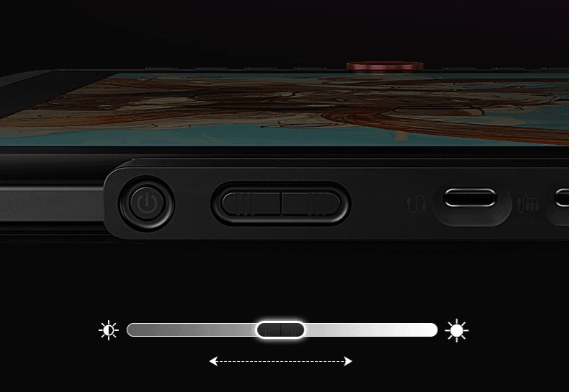
また、250 cd/m²の輝度と1670万色表示に対応し、明るく鮮やかな画面で作業可能です。本体のサイドには明るさ調整ボタンも搭載され、環境光に合わせて簡単に調整できるため、昼夜問わず快適に創作できます。
さらに、フルラミネーション技術により、液晶と保護ガラスの間の空気層をなくし、視差を最小限に抑制。まるで紙に描くような自然な描き心地を実現しています。反射防止フィルムも施され、映り込みを防いで集中を妨げません。
IPSパネル採用で上下左右178°の広視野角を確保し、どの角度から見ても色変化が少ないのも特徴です。共同作業や角度を変えての確認にも最適です。さらにノングレア加工とブルーライトカット機能により、長時間の作業でも目が疲れにくく、快適に制作に没頭できます。
以下の他の液タブとの比較を見るとその性能の高さがわかるはず!
| ディスプレイ項目 |

XPPen Artist 13.3 Pro V2
最新モデル
|

前モデル Artist 13.3 Pro
前世代
|

Wacom One 13
参考
|
|---|---|---|---|
| 画面サイズ | 13.3インチ | 13.3インチ | 13.3インチ |
| 解像度 | 1920 x 1080 (フルHD) | 1920 x 1080 (フルHD) | 1920 x 1080 (フルHD) |
| 色域カバー率 | 99% sRGB 89% Adobe RGB 95% Display P3 |
96% sRGB 80% Adobe RGB |
99% sRGB (標準値) |
| 輝度 | 250 cd/m² | 220 cd/m² | 200 cd/m² (標準値) |
| 表示色 | 1670万色 | 1670万色 | 1670万色 |
| フルラミネーション | あり | あり | あり |
| 反射防止フィルム | あり | あり | あり |
| 視野角 | 178° | 178° | 170° |
直感的な操作性 レッドリングホイールとカスタマイズ可能なショートカットキーで作業効率アップ

液タブの操作性は、クリエイターの作業効率に直結する重要な要素。XPPen Artist 13.3 Pro V2は、直感的で効率的な操作を可能にするための工夫が随所に凝らされています。その代表的な機能が、本体左側に配置されたレッドリングホイールと8つのカスタマイズ可能なショートカットキーです。
レッドリングホイール

レッドリングホイールは、指で軽く回すだけで様々な操作を素早く行える、非常に便利な入力デバイスです。例えば、キャンバスの拡大・縮小、回転、ブラシサイズの調整、スクロール、さらにはシステムの音量調整など、頻繁に使う機能を割り当てることができます。
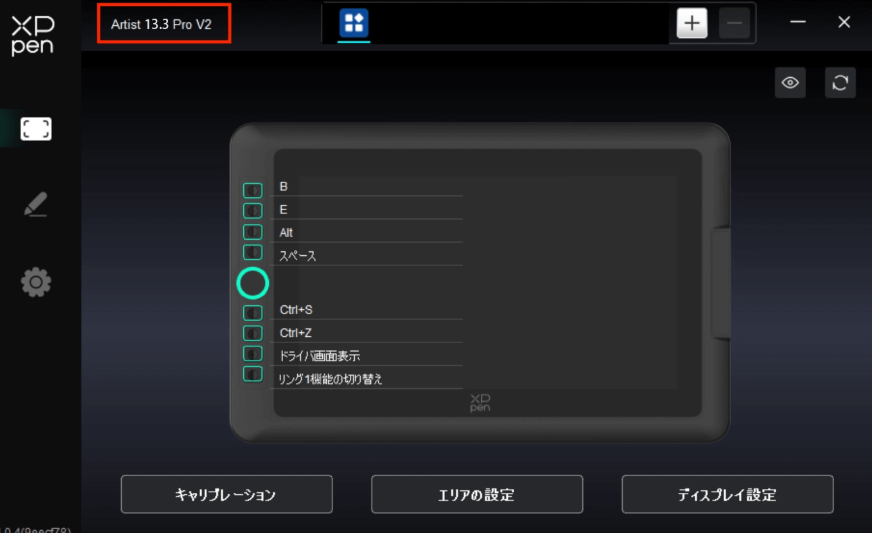
回転操作だけでなく、クリック操作にも対応しているため、複数の機能を一つのホイールで直感的に切り替えることが可能です。これにより、キーボードに手を伸ばす回数を減らし、描画に集中できる時間を増やすことができます。作業の流れを途切れさせないスムーズな操作感は、まさにプロの現場で求められる効率性を実現します。

8つの物理的なショートカットキー
また、レッドリングホイールの下には、8つの物理的なショートカットキーが配置されています。これらのキーには、ユーザーの好みに合わせて自由に機能を割り当てることができます。例えば、「元に戻す」「やり直し」「レイヤーの新規作成」「ツールの切り替え」など、よく使うコマンドを登録しておくことで、ワンタッチで実行できるようになります。これにより、複雑なショートカットキーの組み合わせを覚える必要がなくなり、作業効率が格段に向上します。特に、複数のソフトウェアを使い分けるクリエイターにとっては、ソフトウェアごとに異なるショートカットを登録できるため、非常に重宝する機能となるでしょう。
左利き対応
XPPen Artist 13.3 Pro V2は、左利きユーザーへの配慮も忘れていません。ドライバー設定で液タブの表示を反転させることができ、ショートカットキーの配置も利き手に合わせてカスタマイズ可能です。これにより、右利き・左利きを問わず、すべてのユーザーが快適に作業できる環境を提供します。
ペンID認識機能

さらに、ペンID認識機能も搭載されています。これは、複数のユーザーが同じ液タブを使用する場合に非常に便利な機能です。各ユーザーが自分のスタイラスペンで作業を開始すると、液タブが自動的にそのユーザーの設定(ショートカットキーの割り当てや筆圧感度など)を適用します。これにより、設定を切り替える手間がなく、スムーズに共同作業を行うことができます。クリエイティブチームでの利用や、家族で液タブを共有する場合などに、その真価を発揮するでしょう。

これらの機能は、単に便利であるだけでなく、クリエイターが自身のワークフローに合わせて液タブを最適化できるという点で、非常に大きな意味を持ちます。

自分だけのカスタマイズされた環境で作業することで、より集中し、より創造的な作品を生み出すことが可能になります。
| 機能 | 説明 | 活用例 |
| レッドリングホイール | 指で回すことで様々な操作を直感的に行える物理ホイール。クリック操作も可能。 | キャンバスの拡大・縮小、回転、ブラシサイズの調整、スクロール、音量調整など |
| ショートカットキー (8個) | ユーザーが自由に機能を割り当てられる物理ボタン。 | 「元に戻す」「やり直し」「レイヤー新規作成」「ツールの切り替え」など、頻繁に使うコマンド |
| 左利き対応 | ドライバー設定で液タブの表示を反転させ、ショートカットキーもカスタマイズ可能。 | 左利きユーザーでも快適な操作環境を実現 |
| ペンID認識機能 | 複数のユーザーが液タブを使用する際、ペンごとに設定を自動適用。 | チームでの共同作業や家族での共有時に、設定切り替えの手間を削減 |
\紙のような描き心地、繊細な表現、思いのまま/
開封からセットアップまで:初心者でも安心!液タブ導入ガイド

新しい液タブが手元に届いた時、期待とともに「ちゃんと使えるかな?」という不安を感じる方もいるかもしれません。
しかし、XP-Pen Artist 13.3 Pro V2は、初めて液タブを導入する方でもスムーズに使い始められるよう、配慮された設計と充実したサポートが特徴です。

ここでは、製品の開封からPCやAndroidデバイスとの接続、そしてドライバーのインストールと設定まで、ステップバイステップで詳しく解説します。
パッケージ内容と付属品を徹底チェック!


XPPen Artist 13.3 Pro V2のパッケージを開けると、デジタル制作をすぐに始められるよう必要なアイテムが一式そろっています。箱を開ける瞬間は、まるで新しい画材を手に入れた時のようなワクワク感があります。
主な同梱物は以下の通りです。
XPPen Artist 13.3 Pro V2の同梱物
| 同梱物 | 詳細 |
| XPPen Artist 13.3 Pro V2本体 | スタイリッシュでコンパクトなデザイン。 |
| X3 Proスマートチップスタイラス | 16384レベルの筆圧感知を誇る高性能ペン。 |
| ペンホルダー&替芯(8本) | 替芯を収納でき、長期使用にも安心。 |
| 折りたたみ式スタンド | 作業姿勢に合わせて角度を調整可能。 |
| USB-C to USB-Cケーブル | PCと直接接続できるフル機能対応ケーブル。 |
| USB-C to USB-Aケーブル/USB-A延長ケーブル/3-in-1ケーブル | さまざまな接続環境に対応。 |
| グローブ | 手の接触による誤動作を防ぎ、スムーズな描画をサポート。 |
| クリーニングクロス | 画面を常に清潔に保てます。 |

これだけの付属品がそろっているため、別途アクセサリーを購入する必要はほとんどありません。箱を開けてすぐに理想の描画環境が整う点は、特に初心者にとって大きな魅力です。

XPPen Artist 13.3 Pro V2本体にはラミネートが張り付けて合って、矢印を目印にはがす必要があります。

ペンホルダーの蓋を開けるとペンがきれいに収納されています。

ペンホルダーには替芯(8本)も収納されています。これだけあればたくさん書く方でも安心ですね!
YouTube動画でも詳しく解説しています↓
【初期設定】接続方法とドライバーインストール とPC・スマホデバイスとのスムーズな連携

液タブを使い始める上で最も重要なのが、デバイスとの接続とドライバーのインストールです。XP-Pen Artist 13.3 Pro V2は、様々なデバイスに対応しており、接続方法もシンプルです。
PCとの接続方法
PCとの接続には、主に2つの方法があります。
私のデスクトップパソコンではUSB-Cのみで接続ができました。
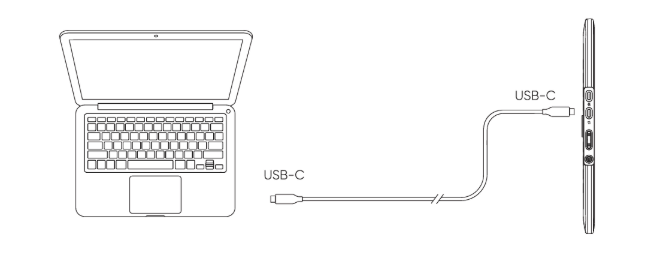
USB-C to USB-Cケーブル一本での接続
もしお使いのPCが映像出力・データ転送・給電のフル機能に対応したUSB Type-Cポートを搭載している場合、付属のUSB-C to USB-Cケーブル一本で液タブとPCを接続するだけで、すべての機能が利用可能です。この方法は最もシンプルで、デスク周りをすっきりと保つことができます。
3-in-1ケーブルでの接続
PCのUSB Type-Cポートがフル機能に対応していない場合や、HDMIポートを利用したい場合は、付属の3-in-1ケーブルを使用します。このケーブルは、HDMI、USB Type-A、そして電源供給用のUSB Type-A(または電源アダプター接続用)の3つの端子に分かれています。
Androidスマートフォン/タブレットとの接続方法
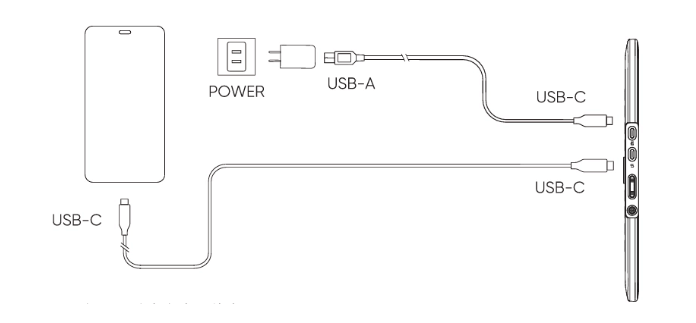
XPPen Artist 13.3 Pro V2は、Androidデバイスとの接続にも対応しています。これにより、PCがない場所でも、スマートフォンやタブレットを使って手軽に創作活動を楽しむことができます。
USB-C to USB-Cケーブルでの接続
AndroidデバイスがUSB3.1 DP1.2に対応したUSB Type-Cポートを搭載している場合、USB-C to USB-Cケーブル一本で液タブとAndroidデバイスを直接接続できます。液タブへの給電は、USB-C to USB-Aケーブルを使って電源アダプター(別売)に接続することで行います。対応するスマートフォンモデルについては、XP-Penの公式ウェブサイトで確認することをおすすめします。
ドライバーのダウンロードとインストール手順、設定のポイント
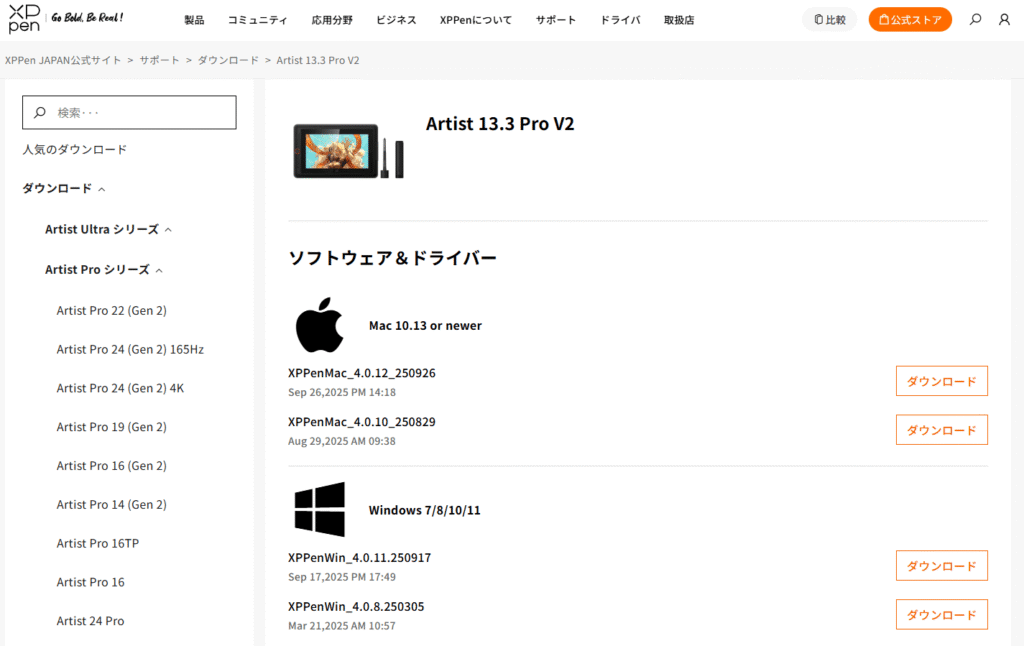
液タブをPCに接続したら、次にドライバーのインストールを行います。ドライバーは、液タブとPCを正しく連携させ、筆圧感知やショートカットキーなどの機能を最大限活用するために欠かせません。
ドライバーのダウンロード
XPPen公式サイトのサポートページから、「Artist 13.3 Pro V2」対応の最新ドライバーを入手します。Windows版とmacOS版があるため、使用環境に合ったものを選びましょう。常に最新バージョンを利用することで、バグ修正や新機能を活用できます。
1 ドライバーのインストール
- ダウンロードしたファイルを実行し、案内に従ってインストールを進めます。
- 完了後にPCを再起動し、ドライバーを有効化します。
2 設定のポイント
インストール後は、XP-Penの設定ユーティリティで液タブの各種カスタマイズが可能になります。
ダウンロード後の液タブの各種カスタマイズ設定
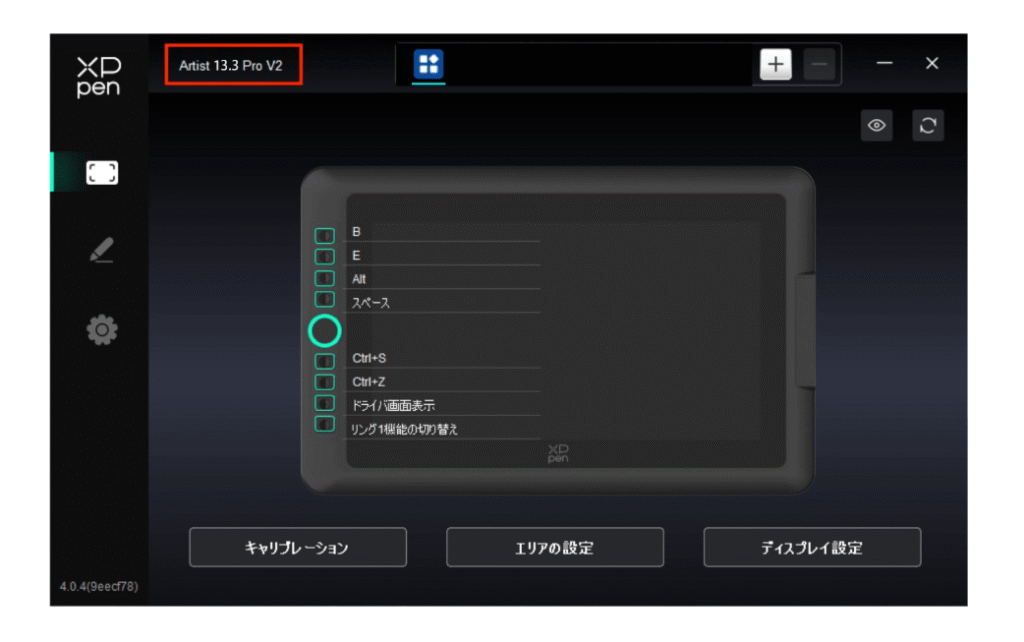
設定でできることは以下を参考にしてください↓
おすすめカスタマイズ設定
| 設定項目 | カスタマイズ内容 |
| 筆圧感度 | 自分の描画スタイルに合わせて調整。軽いタッチで細い線を描きたい場合は高めに設定します。 |
| 傾き検知 | ペンの傾きによる線の変化を調整し、より自然な筆致を実現。 |
| ショートカットキー | レッドリングホイールやエクスプレスキーに「元に戻す」「レイヤー操作」など頻繁に使う機能を割り当て、作業効率をアップ。 |
| ディスプレイ設定 | 色温度や輝度、コントラストを調整。定期的なキャリブレーションで正確な色再現を維持。 |
| キャリブレーション | ペン先と描画位置のズレを補正し、自然な描き心地を実現します。 |
≫≫参考公式サイト

これらの設定を自分の作業スタイルに合わせて調整することで、XPPen Artist 13.3 Pro V2の性能を最大限引き出せます。特に筆圧感度とショートカット設定は、描き心地や作業効率に直結するため、じっくり試行して最適なバランスを見つけましょう。
\紙のような描き心地、繊細な表現、思いのまま/
実際に使ってみた!リアルな使用体験
液タブのスペックや機能を知ることも重要ですが、実際に使ってみてどう感じるか、という点が最も気になるところではないでしょうか。XPPen Artist 13.3 Pro V2は、その高いスペックが実際の創作活動にどのように活かされるのか、筆者の実体験を交えながら詳しくご紹介します。
描画ソフトとの相性「アイビスペイント」でデザインを試す
デジタルコンテンツ制作において、液タブとデザインソフトの相性は非常に重要です。XP-Pen Artist 13.3 Pro V2は、主要なデザインソフトウェアとの高い互換性を謳っています。実際に、私が良く使うアイビスペイントなどのソフトウェアで試用しました。
特に、初心者でも扱いやすく、直感的な操作で人気の高いアイビスペイントでは、XP-Pen Artist 13.3 Pro V2の16384レベルの筆圧感知が存分に発揮され、手書きのイラストや文字入れ、図形の描画などが格段に向上しました。
線の入り抜きが非常に滑らかで、筆圧をかけた際の濃淡の変化も意図通りに再現されます。これにより、アナログで描いているかのような自然な感覚で、繊細なデザインから力強い表現まで、幅広い表現が可能になります。細部の調整においても、その精度の高さは際立っていました。

どのソフトウェアにおいても、ドライバの安定性は高く、描画中の遅延や誤動作はほとんど感じられません。これは、クリエイターがストレスなく創作に集中できる環境を提供するために非常に重要な要素です。
初心者でも使いこなせる?描きやすさと操作感のレビュー
「液タブは難しそう」と感じる初心者も多いかもしれませんが、XPPen Artist 13.3 Pro V2は直感的な操作性と優れた描き心地で、初めての液タブ体験を強力にサポートしてくれます。筆者が実際に使用して感じたのは、「紙に描く感覚」に非常に近い自然さでした。
まず、X3 Proスマートチップスタイラスの16384レベルの筆圧感知は圧巻です。軽いタッチから力強いストロークまで正確に反応し、鉛筆や筆のような繊細な表現が可能。ペン先の沈み込みがわずか0.6mmのため、ペン先と線のズレ(視差)がほとんどなく、狙った位置に正確に描けます。私のような初心者でも違和感なく思い通りの線を引ける点が印象的でした。
さらに60°の傾き検知機能により、ペンを傾けるだけで線の太さや濃淡をコントロール可能。鉛筆の側面を使ったシェーディングやカリグラフィー表現も直感的に行え、アナログ画材に慣れた方にも自然に馴染みます。
操作面では、レッドリングホイールと8つのショートカットキーが作業効率を大幅に向上させます。ブラシサイズ変更やキャンバス拡大・縮小、「元に戻す」操作などを割り当てておくと、キーボードに触れる回数が減り、創作に集中できます。自分の描画スタイルに合わせてカスタマイズすることで、使うほどに操作が手に馴染むのも魅力です。

総じて、XPPen Artist 13.3 Pro V2は高い描画性能と直感的な操作性を両立した液タブです。筆圧感度やキャリブレーションを自分好みに調整すれば、初心者からプロまで快適に使える理想の制作環境を実現できると思います。
長時間作業でも快適!エルゴノミクスデザインとスタンドの活用
デジタルアート制作は長時間に及ぶことも多く、液タブの快適性や疲労軽減は非常に重要です。XPPen Artist 13.3 Pro V2は、その点でもユーザーの使いやすさを徹底的に追求しています。
まず、本体重量はわずか1.139kgと軽量で、13.3インチのコンパクトサイズが持ち運びやすさを実現。A4用紙より少し大きい程度のサイズ感で、カフェやコワーキングスペースなど、場所を選ばずに創作が可能です。軽量ながら堅牢な設計で、外出先でも安定した描画環境を確保できます。
付属の折りたたみ式スタンドも快適性を高める重要なアクセサリーです。首や肩への負担を軽減し、長時間の作業でも疲れにくい姿勢を維持できます。丈夫な素材で安定感があり、最大20kgまで支えられる堅牢設計。描画中の揺れやズレを防ぎ、作業効率を向上させます。折りたたみ式なので、収納や持ち運びもスムーズです。
さらに、X3 Proスマートチップスタイラスも軽量かつバッテリーフリーで、長時間使用しても手首への負担が少なく快適。付属のグローブを使えば、摩擦を抑えてスムーズに手を動かせるため、より自然な描き心地を実現します。

こうしたエルゴノミクス設計とアクセサリーの組み合わせにより、XP-Pen Artist 13.3 Pro V2は長時間の制作でも疲れにくく、集中して創作に没頭できる環境を提供します。
さらに使いやすさ目指すなら「Crelaxioシリーズ」もおすすめ!

XPPen Artist 13.3 Pro V2の付属品は充実していますが、さらに高みを目指すなら「Crelaxioシリーズ」もおススメです。以前の記事ではパームリストをご紹介していますが、今回は液タブで使える高品質なアイテムをご紹介します↓
折りたたみ式のスタンド
Crelaxioの折りたたみ式ノートパソコンスタンドは、単なる「ノートパソコンを持ち上げる道具」ではなく、あなたの作業効率と健康を考え抜かれたアイテム。
高さ調整も6段階もありますし、持ち運びも簡単なデザイン&使いやすさが売りの商品です。あまりに良かったので個別に紹介記事も書いています。

ペンホルダー

液タブ用のペン置きとして使える「Crelaxio 液タブ用ペンホルダー」。デザインが可愛く、木製のデスクにマッチするデザインです。液タブやペンタブを使う仲間や仕事相手への、心のこもったちょっとした贈り物としても最適。
二本指グローブ

このペンタブレット用「Crelaxio2本指グローブ 」は、手と画面の摩擦を大幅に軽減し、ストレスフリーな滑らかな描画を実現します。2枚セットなので、汚れたら気軽に取り替えられるのも嬉しいポイント。
柔らかく通気性に優れた素材は、高い伸縮性で長時間の使用でも疲れにくく、創造的な作業に集中できます。XSとSの2サイズは男女兼用で、右手・左手の両方でご利用いただけます。
徹底比較!XP-Pen Artist 13.3 Pro V2は他の液タブとどう違う?

液タブの購入を検討する際、多くのモデルが市場に出回っているため、どれを選べば良いか迷ってしまうのは当然です。XPPen Artist 13.3 Pro V2がどれほど優れているのかを理解するためには、前モデルからの進化点や、競合他社の製品との比較が不可欠です。
ここでは、具体的な数値や機能に基づいて、本製品の立ち位置を明確にしていきます。
前モデル「Artist 13.3 Pro」からの大幅な進化ポイント
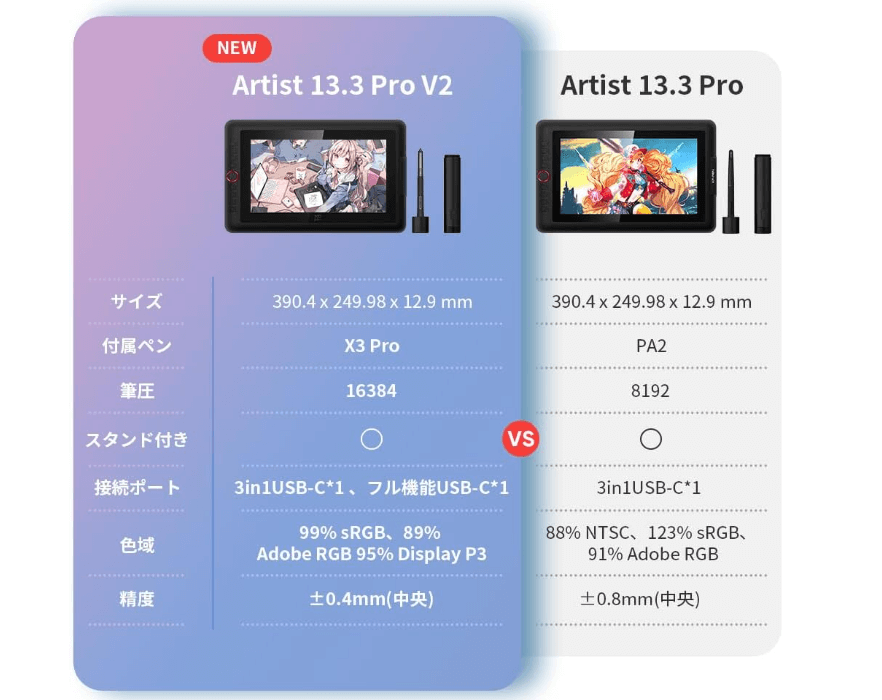

XP-Pen Artist 13.3 Pro V2は、2021年2月10日に発売された前モデル「Artist 13.3 Pro」のアップグレード版として、2024年12月6日に登場しました。この3年間の技術進化がV2モデルにどのような改良をもたらしたか見てみましょう。
筆圧感知レベル
まず、筆圧感知レベルが大幅に向上しました。前モデルの8192レベルから、V2では16384レベルに倍増。X3 Proスマートチップスタイラスにより、微細な筆致や線の入り抜き、濃淡の変化まで忠実に再現でき、デジタル描画の表現力が飛躍的にアップしています。
ディスプレイ性能
ディスプレイ性能も強化されました。前モデルの96% sRGB・80% Adobe RGBから、V2は99% sRGB・89% Adobe RGB・95% Display P3と広範囲な色域をカバー。鮮やかで正確な色再現が可能になり、プロ仕様のクリエイティブ環境にも対応します。輝度も220 cd/m²から250 cd/m²に向上し、さまざまな環境下での視認性が改善されました。
デザイン・サイズ感
デザイン面では、V2は前モデルよりわずかに大きく、重くなっています(前モデル:367.8×226.5×11.5mm・約1.1kg → V2:390.4×249.98×12.9mm・1.139kg)。内部コンポーネントのアップグレードや堅牢な構造の採用によるもので、携帯性に大きな影響はなく、持ち運びやすさは十分に保たれています。
| 比較項目 |
XPPen Artist 13.3 Pro V2
✨ 最新版
|
XPPen Artist 13.3 Pro
前モデル
|
|---|---|---|
| 発売日 | 2024年12月6日 | 2021年2月10日 |
| 筆圧感知レベル | 16384レベル | 8192レベル |
| 色域カバー率 | 99% sRGB 89% Adobe RGB 95% Display P3 |
96% sRGB 80% Adobe RGB |
| 輝度 | 250 cd/m² | 220 cd/m² |
| スタイラス | X3 Proスマートチップ スタイラス |
PA2バッテリーフリー スタイラス |
| 寸法 | 390.4 x 249.98 x 12.9 mm |
367.8 x 226.5 x 11.5 mm |
| 本体重量 | 1.139 kg | 約1.1 kg |
ライバル機Wacom One 13/12、Wacom Movink 13との比較
液タブ市場には、XP-Pen以外にも多くのメーカーが参入しており、特にWacomは業界のパイオニアとして知られています。
ここでは、Wacomの主要な競合モデルと比較することで、XP-Pen Artist 13.3 Pro V2の優位性を探ります。
Wacom One 13/12との比較
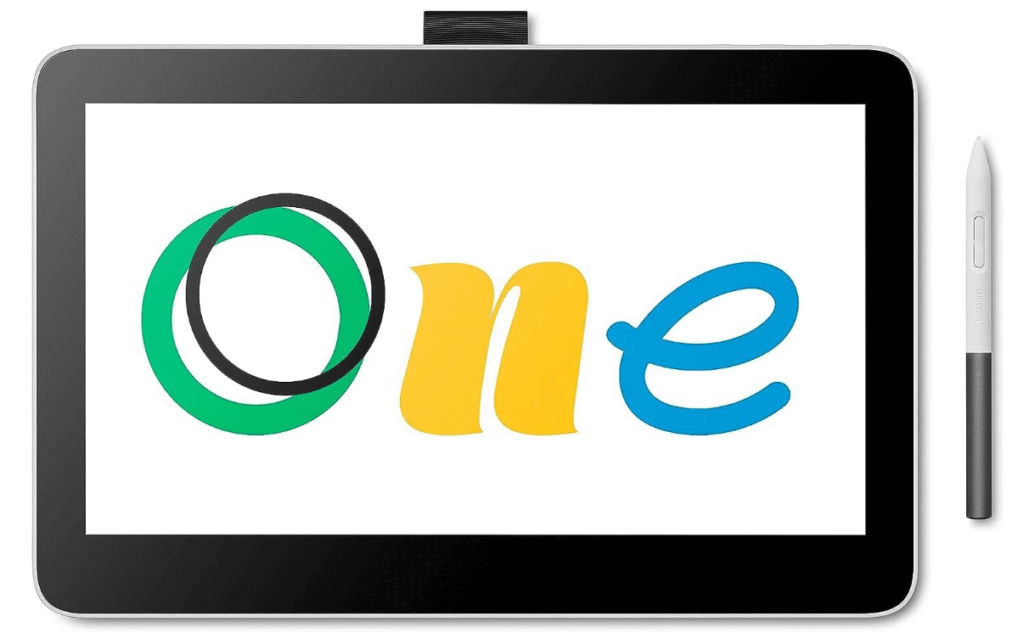
Wacom Oneシリーズは、液タブ初心者向けのエントリーモデルとして人気があります。Wacom One 13は13.3インチ、Wacom One 12は11.6インチのディスプレイを搭載し、フルHD解像度、フルラミネーションディスプレイを備えています。
しかし、筆圧感知レベルは4096レベルと、XPPen Artist 13.3 Pro V2の16384レベルと比較すると大きな差があります。色域カバー率もWacom One 13が99% sRGB(標準値)であるのに対し、XP-Pen V2はAdobe RGBやDisplay P3もカバーしており、よりプロフェッショナルな色表現が可能です。

価格面では、Wacom One 13が92,180円、Wacom One 12が62,480円(いずれも参考価格)であるのに対し、XPPen Artist 13.3 Pro V2は4万円台で購入可能であり、コストパフォーマンスの面で大きな優位性があります。
Wacom Movink 13との比較

Wacom Movink 13は、Wacomが提供するハイエンドな13.3インチ液タブで、フルHD有機ELディスプレイを搭載しています。有機ELディスプレイは、その高いコントラスト比と鮮やかな発色で知られていますが、価格は118,800円と非常に高価です。筆圧感知レベルは8192レベルで、XP-Pen V2の16384レベルには及びません。
Movink 13は、カスタマイズ可能なタッチキーやタブレットボタンを備えていますが、XPPen V2のレッドリングホイールと8つの物理ショートカットキーも非常に高い操作性を提供します。Movink 13は、最高級のディスプレイ品質を求めるプロフェッショナル向けの製品ですが、筆圧感知の精度やコストパフォーマンスを考慮すると、XP-Pen Artist 13.3 Pro V2も十分に魅力的な選択肢となります。
| 項目 |
XPPen Artist 13.3 Pro V2

|
Wacom One 13

|
Wacom Movink 13

|
| 画面サイズ | 13.3インチ | 13.3インチ | 13.3インチ |
| ディスプレイ | IPS液晶 (フルラミネーション、反射防止フィルム) |
IPS液晶 (フルラミネーション) |
有機ELディスプレイ最高品質 |
| 解像度 | 1920 x 1080 (フルHD) | 1920 x 1080 (フルHD) | 1920 x 1080 (フルHD) |
| 筆圧感知レベル | 16384レベル最高 | 4096レベル | 8192レベル |
| 色域カバー率 | 99% sRGB, 89% Adobe RGB, 95% Display P3 | 99% sRGB (標準値) | 高い (有機ELの特性) |
| 輝度 | 250 cd/m² | 200 cd/m² (標準値) | 高い (有機ELの特性) |
| スタイラス | X3 Proスマートチップスタイラス | Wacom One Pen | Wacom Pro Pen 3 |
| 価格 (参考) | 4万円台コスパ◎ | 92,180円 | 118,800円 |
価格と性能のバランス!コストパフォーマンスを評価
XPPen Artist 13.3 Pro V2の大きな魅力の一つは、高いコストパフォーマンスです。公式サイトやAmazonではで購入可能でありながら、16384レベル筆圧感知、広色域ディスプレイ、フルラミネーション、レッドリングホイールやショートカットキーなど、プロ仕様の機能を備えています。
前モデル「Artist 13.3 Pro」が3万円台だったことを考えると、約8,000円の価格差で筆圧感知が倍増し、色域や輝度も向上したV2は非常に魅力的なアップグレードです。特に初心者にとって、ハイエンドモデルを購入するハードルが高い中、V2なら手頃な価格でプロレベルの描画体験が得られます。
競合製品と比べてもコスパの高さは際立っています。Wacom One 13より安価で筆圧感知は4倍、色域も広範囲をカバー。ハイエンドのWacom Movink 13と比べても、価格は3分の1以下で筆圧感知では優位です。有機ELディスプレイはWacom製品に軍配がありますが、限られた予算で最大限の描画性能を求めるなら、XPPen Artist 13.3 Pro V2は非常に賢明な選択と言えます。

この価格帯でこれだけの性能を備えた液タブは他に類を見ません。初めての液タブ購入や、現行モデルからのアップグレードを検討している方にとって、価格と性能のバランスが優れた「買い」の一台です。
\紙のような描き心地、繊細な表現、思いのまま/
液タブ選びで失敗しないために【初心者向けガイド】

液タブの購入はデジタル創作への大きな一歩ですが、多くの製品の中から最適な一台を選ぶのは容易ではありません。特に初めての購入では、どのポイントに注目すべきかを知っておくことが重要です。ここでは、液タブ選びで重視すべき要素とよくある疑問を整理します。
液タブ選びの3つのポイント!
サイズ・解像度・筆圧レベル
快適なデジタル作画環境を実現するための重要な選択基準をご紹介します。
1 サイズ:用途に合わせた最適選択
液タブのサイズは作業快適性や携帯性に直結します。
2 解像度と表示品質
解像度は画面の精細さを表します。
3 筆圧レベルが表現力に与える影響
筆圧レベルは、ペンが感知できる圧力段階の数値です。高いほど繊細な線や濃淡を再現できます。
液タブ選びの3つのポイント!サイズ・解像度・筆圧レベル
サイズ:用途に合わせた最適選択
液タブのサイズは作業快適性や携帯性に直結します。
初めての液タブには、13〜16インチ前後が最もおすすめです。XPPen Artist 13.3 Pro V2の13.3インチは、作業のしやすさと携帯性のバランスに優れた人気サイズです。
解像度と表示品質
解像度は画面の精細さを表します。
また、色域カバー率も重要です。sRGB、Adobe RGB、Display P3の範囲が広いほど、より正確で豊かな色彩表現が可能。XPPen Artist 13.3 Pro V2は99% sRGB、89% Adobe RGB、95% Display P3と、この価格帯では非常に優秀です。
筆圧レベルが表現力に与える影響
筆圧レベルは、ペンが感知できる圧力段階の数値です。高いほど繊細な線や濃淡を再現できます。

筆圧レベルはデジタルイラストの表現力に直結するため、予算が許す限り高いものを選ぶのが望ましいです。XPPen Artist 13.3 Pro V2は、初心者でもプロレベルの表現力を手に入れられる性能を備えており、液タブ選びの最適な選択肢の一つと言えます。
液タブと板タブ、どっちがいい?それぞれのメリット・デメリットを徹底解説
液タブの購入を検討している方の中には、「液タブと板タブ、どちらが良いのだろう?」と悩んでいる方もいるかもしれません。液タブ(液晶ペンタブレット)と板タブ(ペンタブレット)は、どちらもデジタルで絵を描くためのツールですが、その使用感や特徴は大きく異なります。
それぞれのメリット・デメリットを理解し、自分の用途や描画スタイルに合った方を選びましょう。
初心者におすすめはどちらか?
結論から言うと、予算が許すのであれば、液タブが初心者におすすめです。液タブは、紙に描く感覚に近いため、デジタルイラストにスムーズに移行できます。特に、XPPen Artist 13.3 Pro V2のような高性能かつコストパフォーマンスに優れた液タブであれば、初心者でもストレスなく創作活動を始められるでしょう。
しかし、予算に限りがある場合や、まずはデジタルイラストを試してみたいという方には、板タブも良い選択肢です。板タブで基本的な操作に慣れてから、将来的に液タブへの移行を検討するのも一つの方法です。最終的には、あなたの予算、描画スタイル、作業環境、そして「何を重視するか」によって最適な選択は異なります。
\紙のような描き心地、繊細な表現、思いのまま/
【Q&A】XPPen Artist 13.3 Pro V2に関するよくある疑問

- QXPPen Artist 13.3 Pro V2は、液タブ初心者でも使いこなせますか?
- A
はい、もちろんです。私自身もそうだったのですが、XPPen Artist 13.3 Pro V2は、液タブデビューを考えている初心者の方にこそおすすめしたいモデルです。16384レベルという非常に高い筆圧感知能力を持つスタイラスペンは、まるで紙に描いているかのような自然な描き心地を提供し、直感的な操作が可能です。また、レッドリングホイールやカスタマイズ可能なショートカットキーは、よく使う機能を登録することで作業効率を大幅に向上させ、複雑な操作を覚える手間を省きます。さらに、詳細な接続ガイドやドライバーのインストール手順も用意されており、初めての方でも安心して導入できるようサポート体制も充実しています。
- QどのようなPCやOSに対応していますか?また、Androidデバイスでも使えますか?
- A
XPPen Artist 13.3 Pro V2は、幅広いPCとOSに対応しています。具体的には、Windows 7以降、macOS 10.10以降のPCでご利用いただけます。接続方法は、フル機能対応のUSB Type-Cポートを搭載したPCであれば、USB-Cケーブル一本でシンプルに接続可能です。そうでない場合でも、付属の3-in-1ケーブルを使用することで、HDMIとUSB Type-Aポートを介して接続できます。
- Q付属のスタイラスペンは充電が必要ですか?
- A
いいえ、XPPen Artist 13.3 Pro V2に付属するX3 Proスマートチップスタイラスは、バッテリーフリーです。そのため、充電の必要が一切ありません。作業中にバッテリー切れで集中力が途切れる心配がなく、いつでも思い立った時にすぐに創作活動を開始できます。長時間の作業でも快適に使えるよう、軽量設計にも配慮されています。
- Q画面の視差や反射が気になります。XPPen Artist 13.3 Pro V2ではどうですか?
- A
XPPen Artist 13.3 Pro V2は、フルラミネーションディスプレイを採用しており、液晶パネルと保護ガラスの間の空気層をなくすことで、ペン先と描画位置の「視差」を最小限に抑えています。これにより、まるで紙に直接描いているかのような直感的な操作感を実現し、より正確な線を描くことができます。また、画面には反射防止フィルムが施されており、周囲の光の映り込みを効果的に抑制します。これにより、集中力を妨げられることなく、快適に作業に没頭できるでしょう。
- Q他社の液タブと比較して、XPPen Artist 13.3 Pro V2の最大のメリットは何ですか?
- A
XPPen Artist 13.3 Pro V2の最大のメリットは、「圧倒的なコストパフォーマンス」と「プロレベルの描画体験」の両立にあります。特に、世界初の16384レベルの筆圧感知を実現したX3 Proスマートチップスタイラスは、Wacomなどのハイエンドモデルと比較しても遜色のない、あるいはそれ以上の繊細な表現力を提供します。広色域対応のフルHDディスプレイ、直感的な操作を可能にするレッドリングホイールとショートカットキー、そして充実した付属品も魅力です。これらの高性能を、競合他社の同等スペック製品よりもはるかに手頃な価格で手に入れられる点が、XPPen Artist 13.3 Pro V2が多くのクリエイターに選ばれる大きな理由と言えるでしょう。初心者からプロまで、幅広いユーザーのニーズに応える一台です。
まとめ:XPPen Artist 13.3 Pro V2はこんな人におすすめ!

ここまで、XPPen Artist 13.3 Pro V2の機能や使用感、競合製品との比較を見てきました。この液タブが幅広いユーザーに支持される理由がよく分かると思います。最後に、特におすすめできるユーザー層をまとめます。
液タブデビューの初心者
「どれを選べばいいか分からない」「高価な液タブは不安」と感じる方に最適です。XP-Pen Artist 13.3 Pro V2は直感的な操作性と優れたコストパフォーマンスが特徴。
表現力を追求するクリエイター
すでに液タブを使用している方や、より高い表現力を求める方にもおすすめです。
持ち運びやすさと高性能を両立したいユーザー
自宅だけでなく、カフェやコワーキングスペース、出張先でも作業したい方に最適です。
XPPen Artist 13.3 Pro V2は、液タブの基本性能を高水準で満たしつつ、最新技術とユーザーフレンドリーな設計を融合させた次世代の液タブです。デジタル創作活動をより快適で豊かに、自由に進化させる強力なパートナーとなるでしょう。
これを機に、XPPen Artist 13.3 Pro V2であなたのクリエイティブな可能性を最大限に引き出してください。
\紙のような描き心地、繊細な表現、思いのまま/
XPPenを作る会社の企業情報
| 項目 | 内容 |
|---|---|
| 企業名 | XPPEN Technology Co., Ltd.(エックスピーペン テクノロジー) |
| 公式サイト | https://www.xp-pen.jp/ |
| 主な製品の特徴・長所 | 液晶ペンタブレットやペンタブを中心に、描き心地の良さ・高いコストパフォーマンス・洗練されたデザインが特徴。初心者からプロまで幅広い層に対応するラインナップを展開。 |
| おすすめのユーザー層 | デジタルイラストを始めたい初心者、在宅クリエイター、コスパ重視で高性能な機材を求める方 |
XPPenは、2005年に設立されたデジタルアートツール専門メーカーで、液晶ペンタブレット業界をリードするグローバルブランドの一つです。手頃な価格でありながら、滑らかな描き心地や高精度な筆圧感知を実現した製品が多く、国内外のクリエイターから高い支持を得ています。
特に「描きやすさ」と「コスパ」の両立を重視しており、初めて液タブを使う方にも扱いやすい設計が魅力です。自宅やカフェなど、どんな場所でも気軽に創作を楽しみたいユーザーにもぴったりのブランドです。

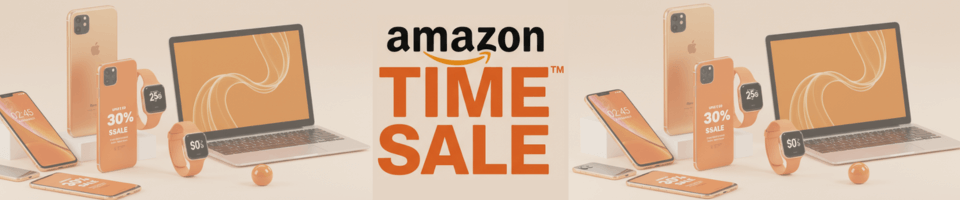


コメント